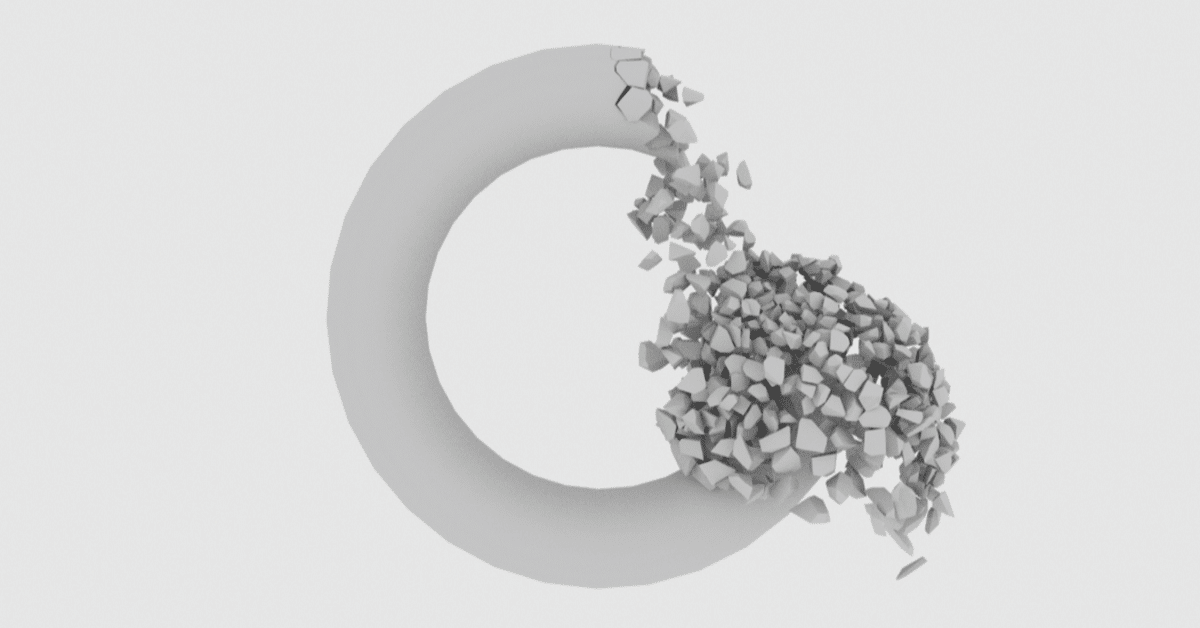
【チュートリアル】Day15|ボロノイ分割って何?物体を崩してみよう!
はじめまして、里穂Rihoです。
前回は、Cinema4Dでエミッターを使ったモデリングを学びました!
前回の記事はこちら。
そして、今回のテーマは”ボロノイ分割”です!
このnoteで勉強できることはこちら。
・ボロノイ分割の機能を学ぶ
いざ、作成開始!
| 基本編
こちらのYouTubeをみてやっていきます!✏️
この作品の基礎部分を作っていきます↓
1. トーラスを設置する

2. ボロノイ分割を設置する

3. 親子関係にしつつ、ボロノイ分割のポイント数を増やす(20→1000)

4. ボロノイ分割>ソース>ポイント>タイプ:指数に変え、X:-、Y:-、Z:オフにする

5. ボロノイ分割にMoGraphタグ>MoGraph選択範囲をつける
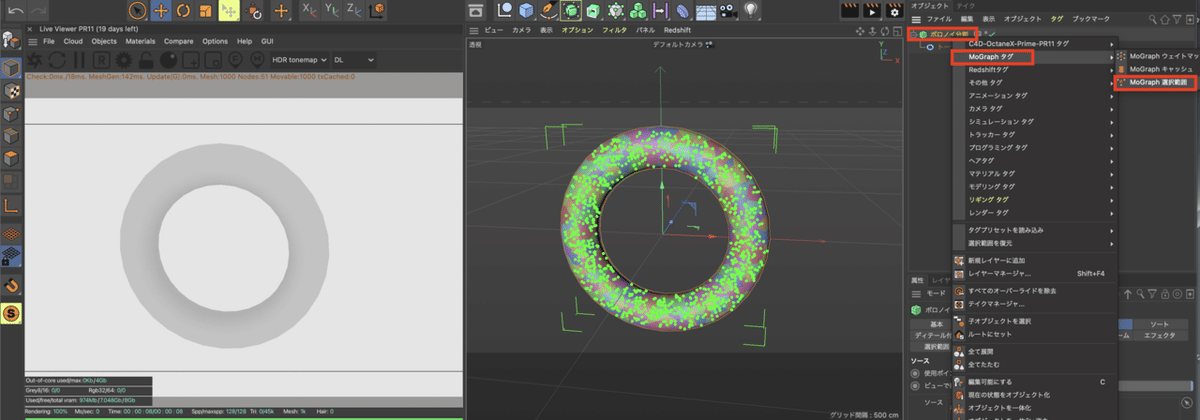
6. MoGraph選択範囲>フィールドを使うにチェックを入れると下の項目が出てくるので線形フィールドを設置し、崩壊させたい場所に配置する。

7. ボロノイ分割にシミュレーションタグ>ソリッドボディを追加する

8. ソリッドボディ>ダイナミクス>MoGraph選択範囲に作成したMoGraph選択範囲をドラッグ&ドロップする

9. MoGraph選択範囲>フィールド>フリーズ>モード:グローにし、崩壊の周囲への影響をつける

完成


| 応用編
こちらのYouTubeをみてやっていきます!✏️
この作品の基礎部分を作っていきます↓
1. ボロノイ分割と立方体を設置し、親子関係にする。またポイント数を200にする。

2. 立方体を追加し、シュミレーションタグを設置する

完成

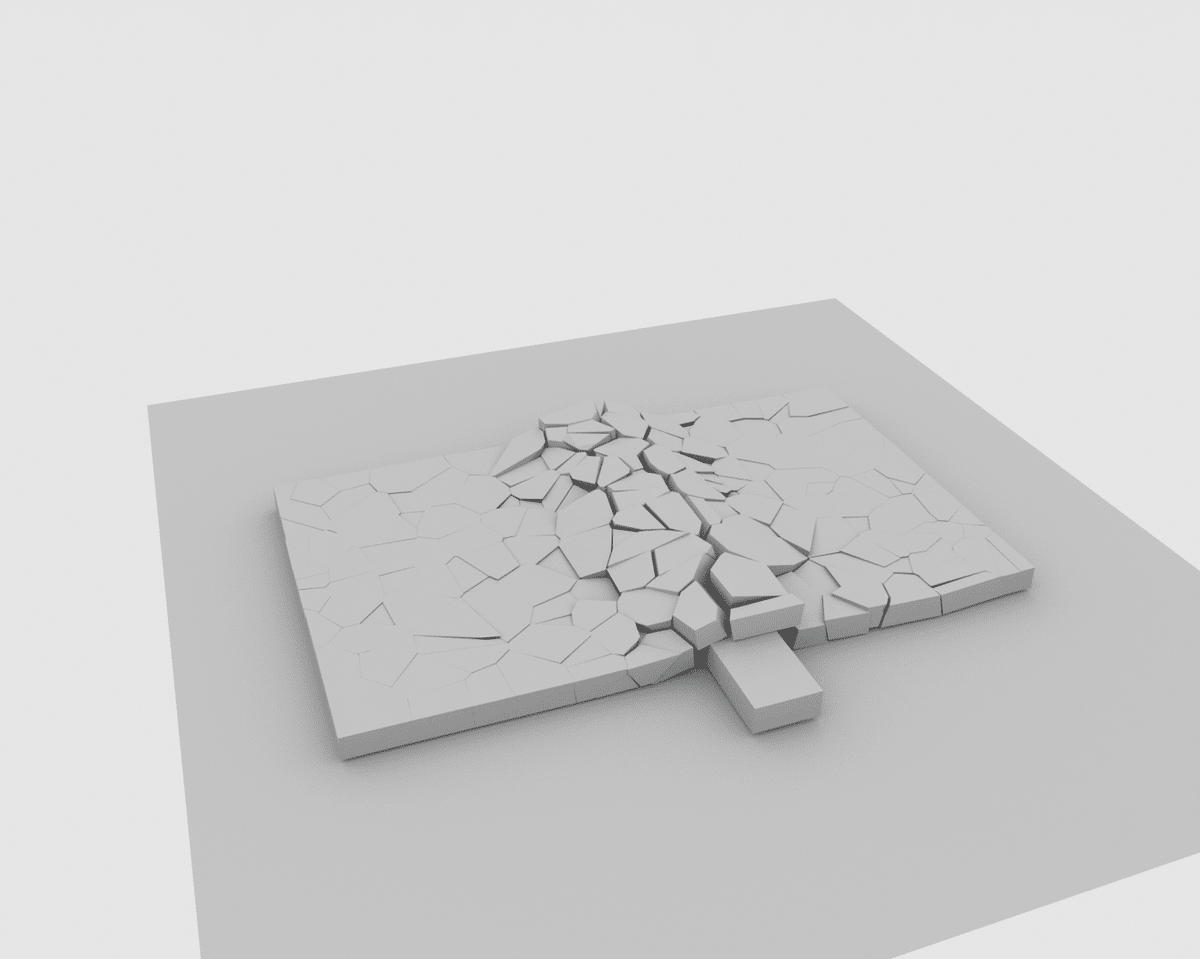

|応用編(追加)
1. 球体、平面、立方体、ボロノイ分割を設置する。また、ボロノイ分割>選択範囲の内部・外部フェイスにチェックする(▲マークが追加される)。

2. 好きなマテリアルを作成し(今回は水色)、水色マテリアル>タグ>「選択範囲に限定」に▲マーク(外部)をドラッグ&ドロップする

3. 内部でも同様の作業を行う

4. ボロノイ分割にソリッド、平面に衝突タグを追加する。

5. ボロノイ分割>MoGraph>MoGraph選択範囲を追加する

6. MoGraph選択範囲>フィールドを使うにチェックを入れ、球体フィールドを設置する。

7. 球形フィールドの形を球体に沿わせる

8. ボロノイ分割>ダイナミクスボディにMoGraph選択範囲をドラッグ&ドロップする

9. ランダムを追加する
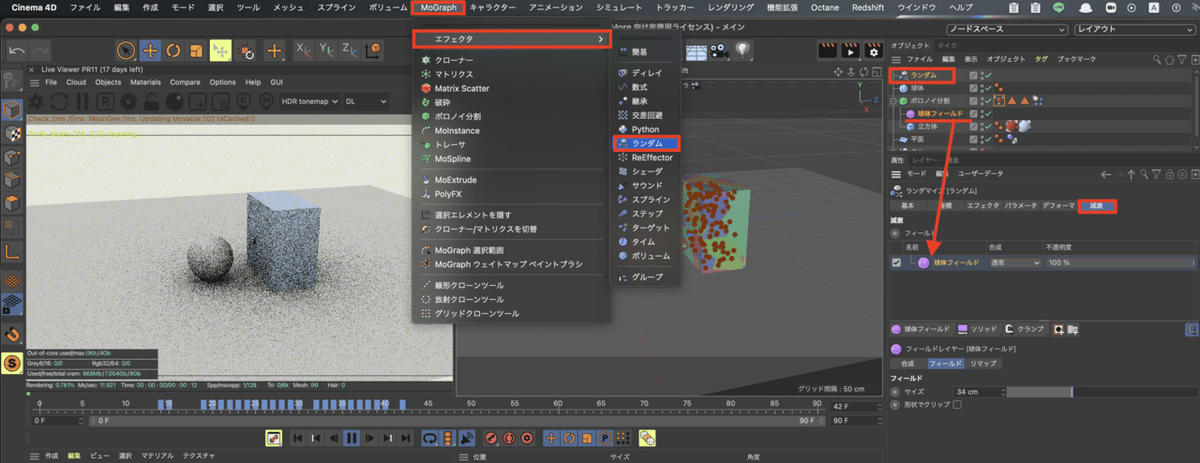
10. 選択範囲>フィールド>フリーズ>半径を10→15cmに変更する

完成


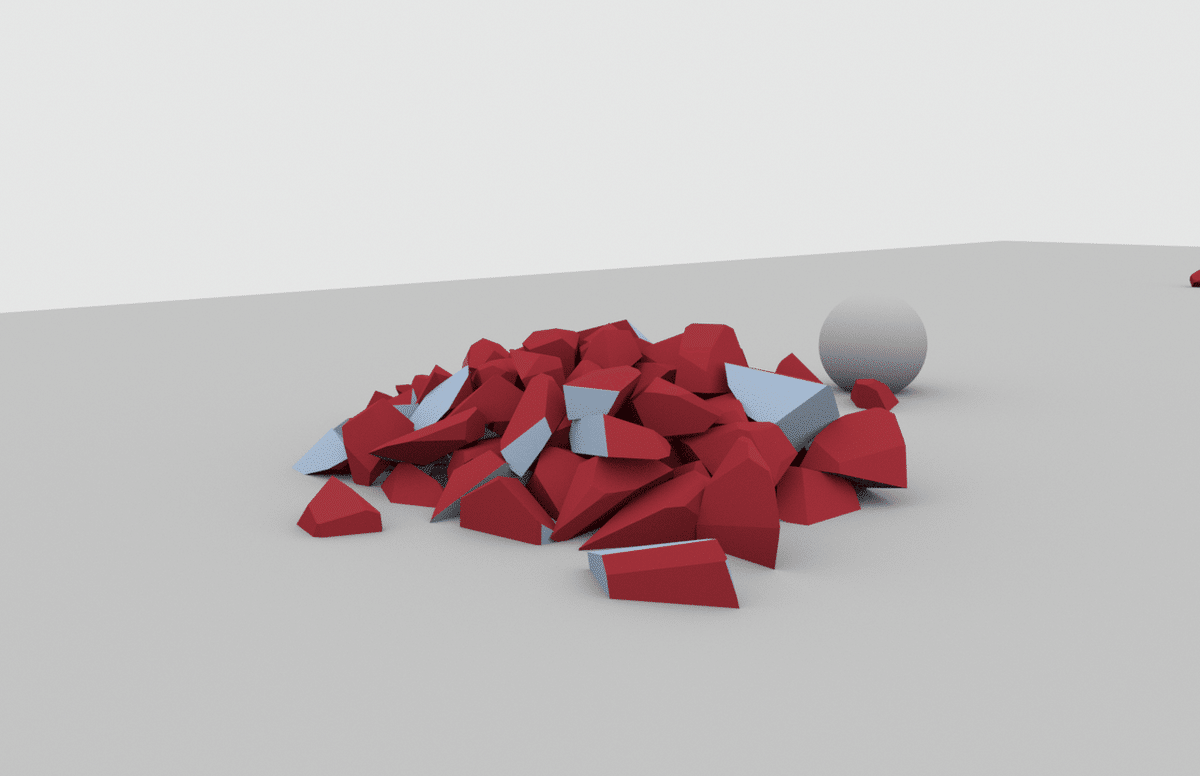
今回のまとめ
・ボロノイ分割で、物体を粉砕することができる。
・ポイント数で分割の細かさを設定できる。
・フィールドを使用することで、影響箇所を限定できる。
参考記事・動画
プロフィール
里穂RihoTwitter
武蔵野美術大学通信過程 造形学部 情報デザイン デザインシステムコース 3年
サポートで頂いたお金は、note作成のコーヒー代になります!サポート、嬉しいです...。
